Voit helpottaa tietojen syöttämistä lisäämällä lomakeohjausobjekteja, kuten valintaruutuja ja valintanappeja. Valintaruudut soveltuvat hyvin useita vaihtoehtoja sisältäviin lomakkeisiin. Valintanapit soveltuvat paremmin, kun käyttäjän on tehtävä vain yksi valinta.

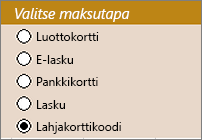
Jotta valintaruutu tai valintanappi voidaan lisätä, valintanauhassa on oltava Kehitystyökalut-välilehti.
Huomautukset: Voit ottaa Kehittäjä-välilehden käyttöön noudattamalla seuraavia ohjeita:
-
Valitse Excel 2010 ja sitä seuraavissa versioissa Tiedosto -> asetukset > Mukauta valintanauhaa, valitse Kehitystyökalut-valintaruutu ja valitse OK.
-
Valitse Excel 2007 Microsoft Office -painike,

-
Jos haluat lisätä valintaruudun, valitse Kehitystyökalut-välilehti , valitse Lisää ja valitse sitten Lomakeohjausobjektit-kohdassa

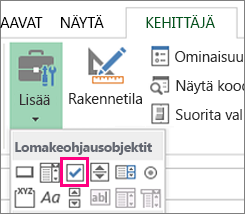
Jos haluat lisätä vaihtoehtopainikkeen, valitse Kehitystyökalut-välilehti , valitse Lisää ja valitse sitten Lomakeohjausobjektit-kohdassa

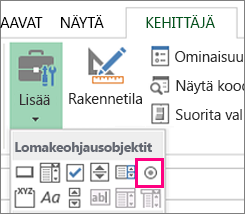
-
Napsauta solua, johon haluat lisätä valintaruutu- tai valintanappiohjausobjektin.
Vihje: Voit lisätä vain yhden valintaruudun tai valintanapin kerrallaan. Kun olet lisännyt ensimmäisen ohjausobjektin, voit nopeuttaa lisäämistä napsauttamalla ohjausobjektia hiiren kakkospainikkeella ja valitsemalla Kopioi > Liitä.
-
Jos haluat muokata ohjausobjektin oletustekstiä tai poistaa sen, valitse ohjausobjekti ja päivitä sitten teksti tarpeen mukaan.
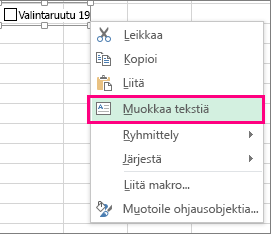
Vihje: Jos teksti ei ole kokonaan näkyvissä, napsauta ja vedä jotakin hallintakahvaa, kunnes koko teksti on näkyvissä. Ohjausobjektin kokoa ja etäisyyttä tekstistä ei voi muokata.
Ohjausobjektin muotoilu
Kun olet lisännyt valintaruudun tai valintanapin, haluat luultavasti varmistaa, että se toimii haluamallasi tavalla. Voit esimerkiksi mukauttaa ohjausobjektin ulkoasua tai ominaisuuksia.
Huomautus: Ohjausobjektin sisäisen valintanapin kokoa ja sen etäisyyttä siihen liittyvästä tekstistä ei voi säätää.
-
Jos haluat muotoilla ohjausobjektia, napsauta ohjausobjektia hiiren kakkospainikkeella ja valitse sitten Muotoile ohjausobjektia.

-
Muotoile ohjausobjektia -valintaikkunan Ohjausobjekti-välilehdessä voit muokata mitä tahansa käytettävissä olevista vaihtoehdoista:
-
Valittu: Näyttää valintanapin, joka on valittu.
-
Valitsematon: Näyttää valintanapin, joka on tyhjennetty.
-
Kirjoita Solulinkki-ruutuun soluviittaus, joka sisältää valintanapin nykyisen tilan.
Linkitetty solu palauttaa valitun valintanapin numeron asetusryhmässä. Käytä samaa linkitettyä solu kaikissa ryhmän asetuksissa. Ensimmäinen valintanappi palauttaa arvon 1, toinen valintanappi palauttaa arvon 2 ja niin edelleen. Jos samassa laskentataulukossa on vähintään kaksi asetusryhmää, käytä eri linkitettyä solua jokaista asetusryhmää varten.
Vastaa valittuun asetukseen käyttämällä palautettua numeroa.
Esimerkiksi henkilöstölomakkeessa, jossa on Työtyyppi-ryhmäruutu , on kaksi valintanappia, joiden nimi on Kokopäiväinen ja Osa-aikainen ja jotka on linkitetty soluun C1. Kun käyttäjä on valinnut jommankumman kahdesta vaihtoehdosta, solun D1 seuraavan kaavan arvoksi tulee Täysipäiväinen, jos ensimmäinen asetuspainike on valittuna, tai "Osa-aikainen", jos toinen vaihtoehtopainike on valittuna.
=IF(C1=1,"Full-time","Part-time")
Jos samassa vaihtoehtoryhmässä on vähintään kolme arvioitavaa vaihtoehtoa, voit käyttää VALITSE.INDEKSI- tai HAKU-funktiota samaan tapaan.
-
-
Valitse OK.
Ohjausobjektin poistaminen
-
Napsauta ohjausobjektia hiiren kakkospainikkeella ja paina DELETE-näppäintä.
Tällä hetkellä et voi käyttää valintaruutuohjausobjekteja Excelin verkkoversio. Jos käsittelet Excelin verkkoversio ja avaat työkirjan, jossa on valintaruutuja tai muita ohjausobjekteja (objekteja), et voi muokata työkirjaa poistamatta näitä ohjausobjekteja.
Tärkeää: Jos näyttöön tulee "Muokkaa selaimessa?" tai "Ominaisuudet, joita ei tueta" -sanoma ja päätät kuitenkin muokata työkirjaa selaimessa, kaikki objektit, kuten valintaruudut, yhdistelmäruudut menetetään välittömästi. Jos näin käy ja haluat palauttaa nämä objektit, palauta aiempi versio aiempien versioiden avulla.
Jos käytössäsi on Excelin työpöytäsovellus, valitse Avaa Excelissä ja lisää valintaruutuja tai valintanappeja.
Tarvitsetko lisätietoja?
Voit aina kysyä neuvoa Excel Tech Community -yhteisön asiantuntijalta tai saada tukea tukiyhteisöltä.
Katso myös
Valintaruudun, vaihtoehdon tai vaihtopainikkeen lisääminen (ActiveX-komponentit)










